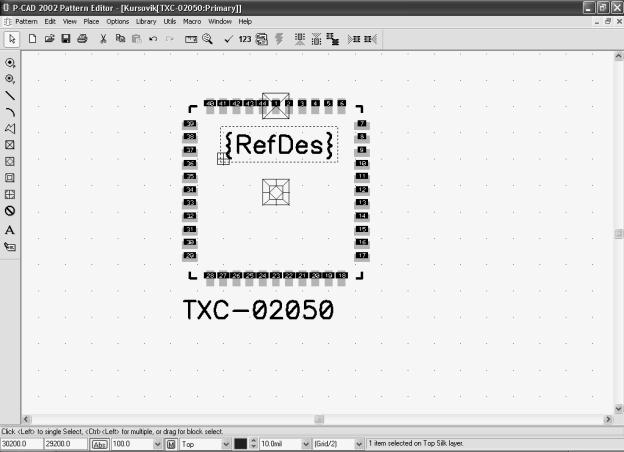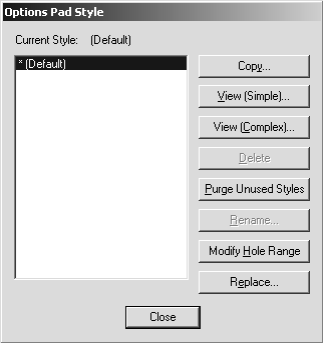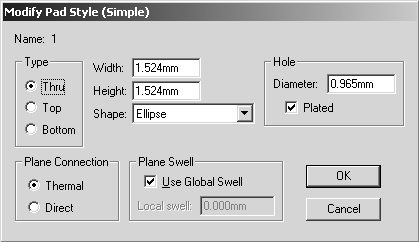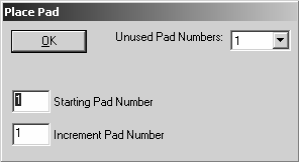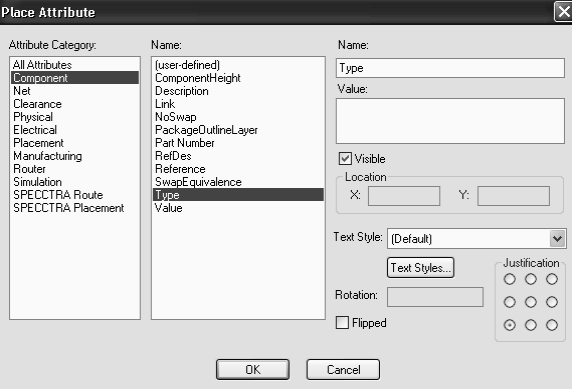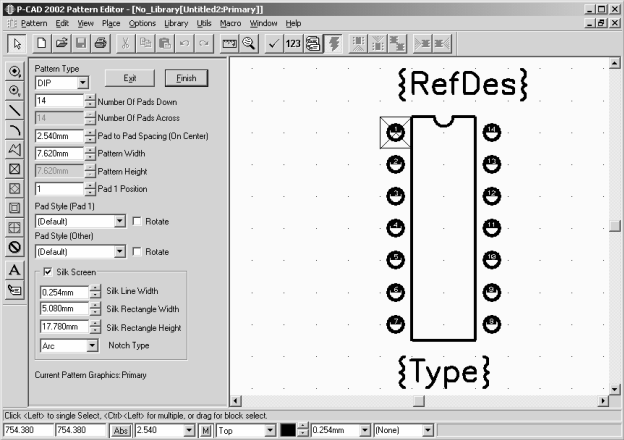Заглавная страница Избранные статьи Случайная статья Познавательные статьи Новые добавления Обратная связь FAQ Написать работу КАТЕГОРИИ: ТОП 10 на сайте Приготовление дезинфицирующих растворов различной концентрацииТехника нижней прямой подачи мяча. Франко-прусская война (причины и последствия) Организация работы процедурного кабинета Смысловое и механическое запоминание, их место и роль в усвоении знаний Коммуникативные барьеры и пути их преодоления Обработка изделий медицинского назначения многократного применения Образцы текста публицистического стиля Четыре типа изменения баланса Задачи с ответами для Всероссийской олимпиады по праву 
Мы поможем в написании ваших работ! ЗНАЕТЕ ЛИ ВЫ?
Влияние общества на человека
Приготовление дезинфицирующих растворов различной концентрации Практические работы по географии для 6 класса Организация работы процедурного кабинета Изменения в неживой природе осенью Уборка процедурного кабинета Сольфеджио. Все правила по сольфеджио Балочные системы. Определение реакций опор и моментов защемления |
Создание конструкторско-технологического образа рэкСодержание книги
Поиск на нашем сайте
Цель работы: Создание конструкторско-технологического образа радиоэлектронного компонента как библиотечного элемента принципиальной электрической схемы.
Задание на лабораторную работу: 1 Ознакомиться с чертежом РЭК. 2 Определить вариант установки РЭК на печатной плате. 3 Вычертить РЭК. 4 Ввести тип РЭК, атрибуты, точку привязки. 5 Сохранить РЭК как библиотечный элемент (файл.prt). 6 Подготовить отчет.
Теоретический обзор
Конструкторско-технологический образ создается на основании чертежа РЭК. Конструкторско-технологический образ представляет собой посадочное место (набор контактных площадок) и корпус (вид сверху) компонента. Корпус изображается упрощенно по габаритным размерам. Диаметр отверстия и КП для штыревого вывода выбирается из таблицы 2 (все размеры в таблице приведены в миллиметрах). Для возможности пайки РЭК поверхностного монтажа размеры планарной КП под компонент увеличивают относительно максимальных размеров металлизированной контактной поверхности по длине на 0,3 мм в обе стороны, по ширине – на 0,1 мм, тоже в обе стороны (если есть возможность, чтобы зазор между КП был не менее 0,2мм). При создании конструкторско-технологического образа РЭК можно использовать библиотеки P-CAD-2002: Pcdmain.lib, Pcbconn.lib, Pcbsmt.lib. В одной из указанных библиотек надо выбрать подходящий корпус и доработать его в соответствии с принятым в России стандартом (например, ОСТ 4.ГО.010.030). Таблица 2
Для создания конструкторско-технологического образа РЭК необходимо загрузить графический редактор Pattern Editor и выполнить следующие действия: 1) Установить метрическую систему единиц: Options/Configure – Units: mm. 2) Установить шаг координатной сетки – равный расстоянию между выводами. 3) Установить привязку к сетке View/Snap to Grid. Приблизить изображение на столько, чтобы было явно видно перемещение курсора по сетке. 4) Ввод типов КП.
Рисунок 28 - Интерфейс графического редактора Pattern Editor c файлом посадочного места РЭК - TXC-02050.pat на экране
Выбрать команду Options/Pad Styles.
Рисунок 29 - Создание типов контактных площадок
Нажать кнопку «Copy», ввести имя КП, установить курсор на новое имя КП, нажать кнопку «Modify (Simple)» и задать свойства КП.
Рисунок 30 - Редактирование параметров КП
Type: Thru - для штыревого вывода Top - для планарной КП с верхней стороны платы Bottom - для планарной КП с нижней стороны платы Snape (форма КП): Ellipse - круглая или эллиптическая Rectangle - квадратная или прямоугольная Width - ширина (координата по Х) Height - высота (координата по Y) Hole - диаметр отверстия для штыревого вывода Plated - металлизация отверстия
Создание посадочных мест и корпуса РЭК. а) выбрать слой Top активным, выбрать команду Place Pad на панели инструментов размещения, задать стартовый номер Starting Pad Number и инкремент (шаг увеличения номеров) Increment Pad Number, ввести необходимое количество КП (рисунок 29); б) выбрать слой Top Silk, командами Place Line и Place Arc чертить корпус РЭК, толщина линий 0,1 мм (установить в строке состояний перед вводом объектов). Для МС необходимо обозначить ключ около первого вывода (для оформления сборочного чертежа), ключ изображается в виде скоса, окружности и т.п. в слое Top Silk, размещается ключ внутри корпуса.
Рисунок 31 - Параметры размещения КП Ввести необходимые атрибуты командой Place Attribute: а) выбрать категорию Component и наименование Type, ввести значение атрибута в поле Value, разместить в рабочем поле под корпусом компонента; б) выбрать категорию Component, имя RefDes и нажать «OK» без ввода значения атрибута, разместить в рабочем поле над корпусом компонента, далее (в топологии ПП) в этом месте будет располагаться позиционное обозначение компонента; рекомендуемый шрифт: Font – Quality, Height – 1мм, Thickness – 0,1мм (без галочки Allow True Type).
Рисунок 32 - Параметры атрибутов в Pattern Editor
При плотной установке компонентов возможно неоднозначное чтение чертежа, если позиционное обозначение находится вне корпуса компонента. Поэтому рекомендуется атрибут RefDes располагать внутри изображения корпуса компонента, а атрибут Type там же или сразу под корпусом (см. рисунок 26); в) задать точку привязки командой Place Ref Point – отметить первый вывод. Точка привязки необходима для формирования топологии ПП; г) проверка: кнопка Validate Pattern на панели системных команд;
д) сохранение файла: Pattern/Save To File.
Создание конструкторско-технологического образа компонента с помощью Pattern Wizard (используется при созданииконструкторско-технологического образа МС): - создать новый файл; - нажать кнопку Pattern Wizard, задать свойства и параметры посадочных мест и корпуса: - тип корпуса – Pattern Type: - DIP с двухрядным расположением выводов (в т.ч. и планарных); - QUAD прямоугольной формы с расположением выводов по периметру ARRAY «массив выводов». - число выводов по вертикали (для типа DIP полное количество выводов) – Number Of Pads Down; - число выводов по горизонтали – Number Of Pads Across (для DIP не указывается); - расстояние между центрами КП (для типа DIP количество выводов по вертикали) – Pad To Pad Spacing (On Center); - расстояние между рядами КП по горизонтали и вертикали – Pattern Width и Pattern Height (для типа DIP данный параметр не задается); - положение первого (ключевого) вывода – Pad 1 Position; - тип КП – Pad Style: - первого вывода Pin 1; - остальных выводов Over; - сверху вниз Top & Bottom; - слева направо Left & Right; - Rotate – разворот КП на 90°.
Рисунок 33 - Интерфейс мастера создания посадочного места РЭК
- графика корпуса задается группой параметров Silk Screen (можно отключить флажок и начертить корпус вручную); - толщина линии – Silk Line Width; - параметры Silk Rectangle Width и Silk Rectangle Height определяют ширину и высоту прямоугольника, изображающего корпус; - в списке Notch Type выбирается тип изображения ключа; - создать образ нажатием кнопки Finish; - точка привязки автоматически устанавливается в центр первой КП; - при необходимости доработать изображение с помощью команд Place Line и Place Arc; - ввести тип РЭК (в поле Value) в свойствах {Type}. - Контрольные вопросы:
1 Что представляет собой конструкторско-технологический образ? 2 С какой целью создается конструкторско-технологический образ РЭК? 3 Какие бывают контактные площадки, в чем их различия? 4 В какой подпрограмме создается конструкторско-технологический образ РЭК? 5 Что такое слои в P-CAD и для чего они предназначены? 6 В каких слоях создается конструкторско-технологический образ?
Лабораторная работа №4
|
||||||||||||||||||||||||||||||
|
Последнее изменение этой страницы: 2017-01-24; просмотров: 337; Нарушение авторского права страницы; Мы поможем в написании вашей работы! infopedia.su Все материалы представленные на сайте исключительно с целью ознакомления читателями и не преследуют коммерческих целей или нарушение авторских прав. Обратная связь - 3.144.106.100 (0.008 с.) |